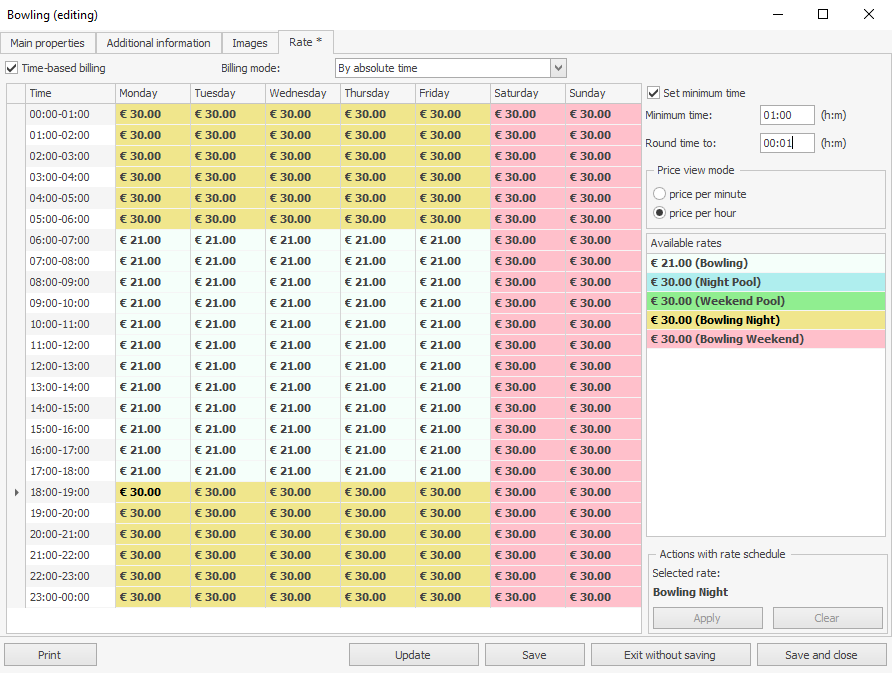Cennik usług
Przegląd
Niektóre obiekty mogą oferować usługi płatne za czas, takie jak bilard, kręgle, sauna, maszyny rozrywkowe, karaoke i inne. W Syrve możesz łatwo skonfigurować takie usługi.
Jedna usługa może mieć różne stawki w zależności od czasu i dnia tygodnia. Możesz również ustawić różne zasady śledzenia czasu: czas upływający lub czas wstępnie ustawiony.
Aby skonfigurować usługi płatne za czas:
- Oznacz miejsca, w których planujesz świadczyć usługi, jako oddzielne stoliki na planie sali.
- Każdy stolik powinien być powiązany z kontrolerem. Na przykład dla stołów bilardowych jest to kontroler oświetlenia.
- Zarejestruj usługi płatne za czas w bazie danych.
Zdarzenia rozpoczęcia i zakończenia czasu są rejestrowane w Dzienniku zdarzeń: są to zdarzenia przetwarzania usługi zamówienia.
Jak sprzedawać usługi płatne w Syrve POS, zobacz w artykule Usługi płatne za czas. Zasadniczo usługi płatne za czas są świadczone w następujący sposób:
- Usługa jest rejestrowana w Syrve POS jako zwykłe zamówienie.
- Timer gry uruchamia się po naciśnięciu Start lub automatycznie po dodaniu usługi do zamówienia.
- Światła zapalają się nad wybranym stolikiem. Pracownik widzi zajęte stoliki oraz czas, jaki upłynął od wydruku biletu usługowego. Czas usługi podawany jest w minutach. W dzienniku zdarzeń rejestrowane jest zdarzenie „Usługa rozpoczęta ręcznie” lub „Usługa rozpoczęta automatycznie”.
- Na życzenie klienta można wydrukować rachunek gościa. Spowoduje to zatrzymanie timera i wyłączenie świateł. W dzienniku zdarzeń rejestrowane jest zdarzenie „Usługa zatrzymana ręcznie”.
Aby zatrzymać timer, możesz również nacisnąć przycisk Stop, usunąć usługę z zamówienia lub po prostu przełączyć się na ekran kasy. Jeśli usługa ma ustawiony limit czasu, po jego osiągnięciu usługa zatrzyma się automatycznie.
 | Czas gry będzie zaokrąglany w górę do pełnej liczby przy obliczaniu kosztu. |
Konfiguracja
Krok 1. Stoliki
Aby przyjmować zamówienia na usługi płatne za czas, określ stoliki, przy których można je świadczyć:
- Przejdź do Administracja > Ustawienia sklepu.
- Wybierz sekcję i przejdź do zakładki Ustawienia stolików.
- Zaznacz kolumnę Płatność za czas przy wymaganych stolikach.
- Nadaj nazwę swoim stolikom, aby łatwo zidentyfikować kanał kontrolera.
- Kliknij Zapisz zmiany.
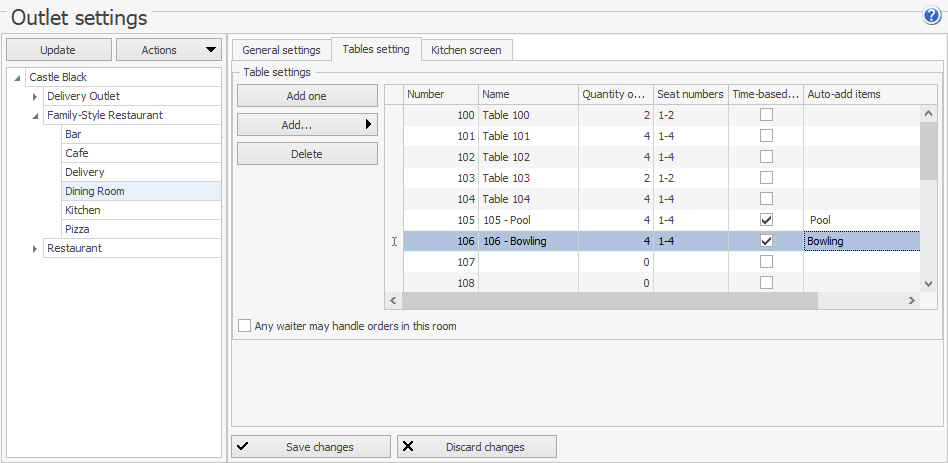
Krok 2. Plan sali
Aby szybko znaleźć odpowiedni stolik, umieść go na planie sali:
-
Przejdź do Administracja > Plany sal i kliknij Utwórz.
-
Wybierz sekcję (lub POS) z listy i kliknij Utwórz.
-
Plan sali może już mieć rozmieszczone stoliki, których liczba jest określona przez ustawienia sekcji. Rozmieść elementy wnętrza na planie, na przykład tor do kręgli, i umieść stoliki, zwracając uwagę na ich numery.
Szczegóły znajdziesz w artykule Plan sali.
-
Kliknij Zapisz.
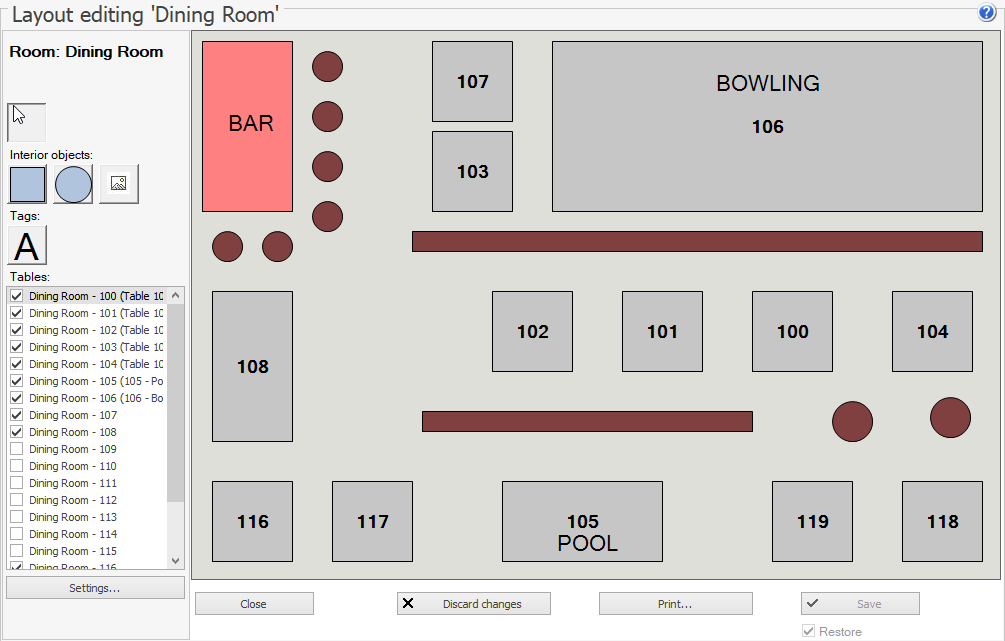
Krok 3. Kontroler
Użyj modułu sterowania zasilaniem MPOS-Power8 do kontrolowania oświetlenia w salach zabaw i saunach oraz do włączania i wyłączania maszyn rozrywkowych, jukeboxów i karaoke.
| Sprzęt | Przegląd | |
 | Moduł sterowania zasilaniem MPOS-POWER8 | Urządzenie posiada 8 niezależnych przekaźników sterujących. Możesz użyć lokalnej klawiatury lub interfejsu RS232 do komunikacji z urządzeniem. Dostęp do trybu lokalnej kontroli jest ograniczony. Moduł ma 8 klawiszy sterujących służących do wprowadzania kodu dostępu i sterowania kanałami oraz 8 wskaźników stanu obciążenia. |
Aby zarejestrować kontroler i powiązać kanały ze stolikami, wykonaj następujące kroki:
- Przejdź do Administracja > Ustawienia sprzętu i kliknij Dodaj.
- Wybierz komputer, do którego podłączony jest moduł, i kliknij Dalej.
- Wybierz pozycję Kontroler i kliknij Dalej.
- Wprowadź nazwę urządzenia.
- Nie zalecamy odznaczania pola Autouruchamianie.
- Określ numer portu COM używanego przez moduł sterujący.
- W polu Współczynnik wymiany podaj maksymalną szybkość bezbłędnej pracy modułu. Informacje te można znaleźć w specyfikacji technicznej modelu lub w sterowniku.
- Określ kontrolę parzystości: BRAK, ZNAK, SPACJA, NIEPARZYSTA, PARZYSTA.
- W bloku Powiązanie stolików z numerem kanału wybierz sekcje, w których chcesz powiązać stoliki z kanałami kontrolera.
- Określ numer kanału dla wybranych stolików. Lista pokazuje tylko te stoliki, przy których zgodnie z ustawieniami mogą być świadczone usługi płatne za czas.
- Kliknij Zakończ.
Po zakończeniu system spróbuje nawiązać komunikację z urządzeniem. Jeśli podczas konfiguracji wystąpią błędy lub urządzenie będzie niedostępne, odpowiedni wiersz zostanie podświetlony na czerwono, a w polu Informacje pojawi się możliwa przyczyna.
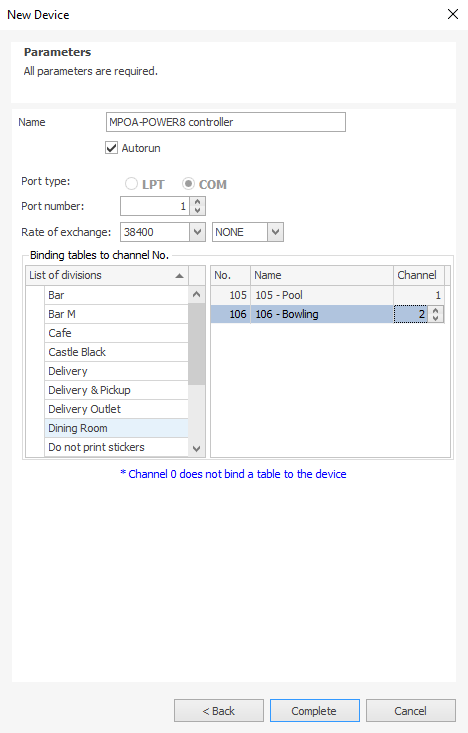
Krok 4. Sprawdzenie połączenia
Upewnij się, że Twoje stoliki są poprawnie podłączone do kanałów kontrolera. Wykonaj następujące czynności dla każdego stolika:
- Przejdź do Administracja > Ustawienia sprzętu.
- Wybierz kontroler z listy w oknie Ustawienia sprzętu.
- Wybierz numer i nazwę stolika z menu skrótów i kliknij Włącz. Jeśli wszystko jest poprawne, kanał powiązany z tym stolikiem zaświeci wskaźnikiem i zostaną podane szczegóły połączenia. Stolik zostanie oświetlony.
- Kliknij OK i wyłącz kanał, wybierając Wyłącz.
Po sprawdzeniu wszystkich stolików nie zapomnij wyłączyć kanałów.
Krok 5. Usługi
Dodawanie usług
-
Kliknij Dodaj w oknie Listy magazynowej i wpisz nazwę usługi (maksymalnie 30 znaków).
-
W polu Kategoria wybierz Usługa.
-
Określ cenę usługi za minutę w polu Cena detaliczna restauracji i zaznacz sekcje, w których chcesz ją sprzedawać.
-
Określ Typ miejsca produkcji, który łączy sekcję restauracji z miejscem sprzedaży pozycji.
-
W tym celu zaznacz pozycję Rozliczanie według czasu na karcie Stawka.
-
Wybierz jeden z trybów rozliczania:
- Według upływającego czasu — koszt usługi zależy od czasu, jaki upłynął od rozpoczęcia usługi. Na przykład pierwsza godzina bilarda kosztuje 40 €, a kolejna — 20 €.
- Według czasu absolutnego — koszt usługi zależy od czasu i dnia tygodnia.
-
Domyślnie cały harmonogram cen jest wypełniony tą samą ceną. Jeśli cena zależy od pory dnia, dodaj takie stawki do harmonogramu. Szczegóły znajdziesz w przykładowych ustawieniach.
-
Możesz ustawić minimalny czas trwania usługi. W tym celu zaznacz pozycję Ustaw minimalny czas i ustaw czas w formacie godziny:minuty. Jeśli upływający czas jest krótszy niż ustawiony w tym polu, zostanie zaokrąglony do określonego minimum. Załóżmy, że ustawiłeś 3 godziny jako minimum. Jeśli usługa trwała 2,5 godziny, zostanie zaokrąglona do 3 godzin.
-
Dla niektórych usług lepiej jest zaokrąglać czas w górę. Określ przedział czasu w polu Zaokrąglaj czas do w formacie godziny:minuty.
W przypadku sauny na przykład sensowne jest zaokrąglanie czasu do jednej godziny, ponieważ w ten sposób łatwiej zarządzać czasem i planować rezerwacje. Jeśli sauna była używana przez 1 godzinę i 50 minut, całkowity czas zostanie zaokrąglony do 2 godzin. Czas bilarda można zaokrąglać do minuty.
-
Aby ustawić jednostkę czasu dla usługi, użyj bloku Tryb wyświetlania ceny. Domyślnie podawana jest cena za minutę. Możesz przełączyć na tryb ceny za godzinę.
-
Aby usługa uruchamiała się automatycznie po dodaniu do zamówienia, zaznacz pozycję Drukuj po dodaniu na karcie Informacje dodatkowe.
-
Kliknij Zapisz i Zamknij.